CListCtrl 使用技巧
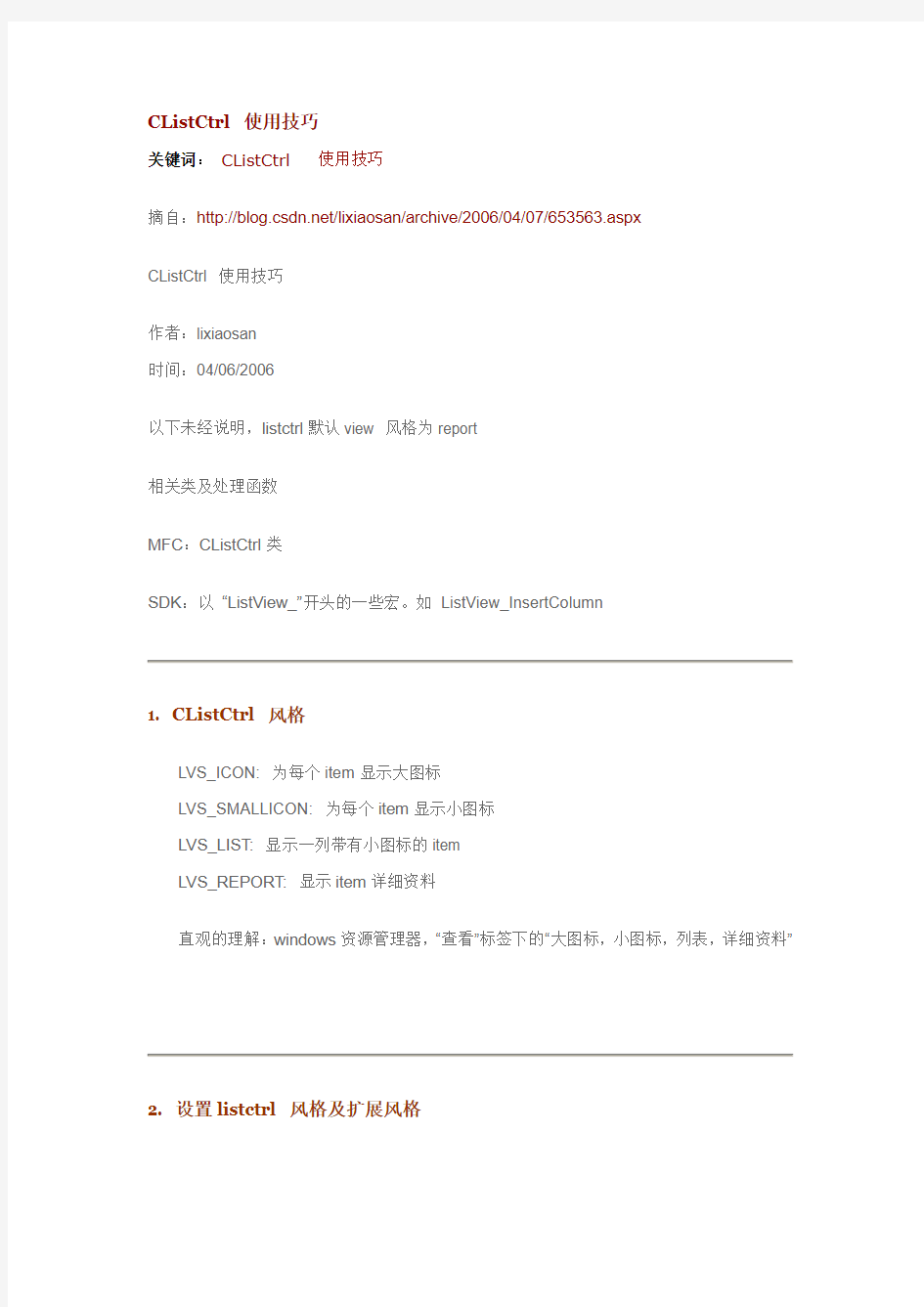
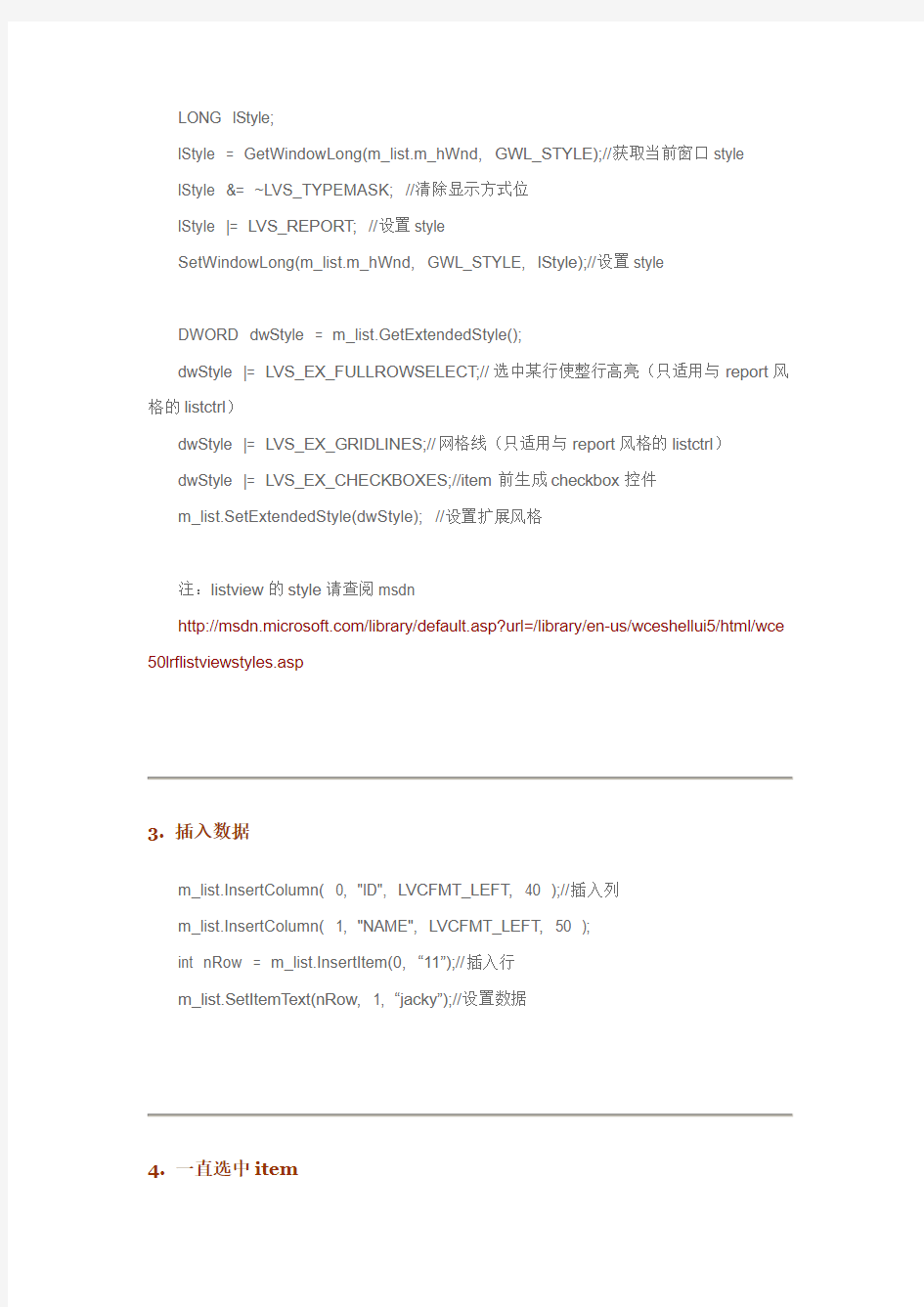
CListCtrl 使用技巧
1. CListCtrl 风格
2. 设置listctrl 风格及扩展风格
3. 插入数据
4. 一直选中item
5. 选中和取消选中一行
6. 得到listctrl中所有行的checkbox的状态
m_list.SetExtendedStyle(LVS_EX_CHECKBOXES);
CString str;
for(int i=0; i
{
if( m_list.GetItemState(i, LVIS_SELECTED) == LVIS_SELECTED || m_list.Get Check(i))
{
str.Format(_T("第%d行的checkbox为选中状态"), i);
AfxMessageBox(str);
}
}
7. 得到listctrl中所有选中行的序号
方法一:
CString str;
for(int i=0; i
{
if( m_list.GetItemState(i, LVIS_SELECTED) == LVIS_SELECTED ) {
str.Format(_T("选中了第%d行"), i);
AfxMessageBox(str);
}
}
方法二:
POSITION pos = m_list.GetFirstSelectedItemPosition();
if (pos == NULL)
TRACE0("No items were selected!\n");
else
{
while (pos)
{
int nItem = m_list.GetNextSelectedItem(pos);
TRACE1("Item %d was selected!\n", nItem);
// you could do your own processing on nItem here }
}
8. 得到item的信息
9. 得到listctrl的所有列的header字符串内容
LVCOLUMN lvcol;
char str[256];
int nColNum;
CString strColumnName[4];//假如有4列
nColNum = 0;
lvcol.mask = LVCF_TEXT;
lvcol.pszText = str;
https://www.360docs.net/doc/b78088321.html,hTextMax = 256;
while(m_list.GetColumn(nColNum, &lvcol))
10. 使listctrl中一项可见,即滚动滚动条
11. 得到listctrl列数
12. 删除所有列
13. 得到单击的listctrl的行列号
添加listctrl控件的NM_CLICK消息相应函数
void CTest6Dlg::OnClickList1(NMHDR* pNMHDR, LRESULT* pResult)
{
// 方法一:
/*
DWORD dwPos = GetMessagePos();
CPoint point( LOWORD(dwPos), HIWORD(dwPos) );
m_list.ScreenToClient(&point);
LVHITTESTINFO lvinfo;
lvinfo.pt = point;
lvinfo.flags = LVHT_ABOVE;
int nItem = m_list.SubItemHitTest(&lvinfo);
if(nItem != -1)
{
CString strtemp;
strtemp.Format("单击的是第%d行第%d列", lvinfo.iItem, lvinfo.iSubItem);
AfxMessageBox(strtemp);
}
*/
// 方法二:
/*
NM_LISTVIEW* pNMListView = (NM_LISTVIEW*)pNMHDR;
if(pNMListView->iItem != -1)
{
CString strtemp;
strtemp.Format("单击的是第%d行第%d列",
14. 判断是否点击在listctrl的checkbox上
添加listctrl控件的NM_CLICK消息相应函数
void CTest6Dlg::OnClickList1(NMHDR* pNMHDR, LRESULT* pResult) {
DWORD dwPos = GetMessagePos();
CPoint point( LOWORD(dwPos), HIWORD(dwPos) );
m_list.ScreenToClient(&point);
LVHITTESTINFO lvinfo;
lvinfo.pt = point;
lvinfo.flags = LVHT_ABOVE;
UINT nFlag;
int nItem = m_list.HitTest(point, &nFlag);
//判断是否点在checkbox上
if(nFlag == LVHT_ONITEMSTATEICON)
{
AfxMessageBox("点在listctrl的checkbox上");
15. 右键点击listctrl的item弹出菜单
添加listctrl控件的NM_RCLICK消息相应函数
void CTest6Dlg::OnRclickList1(NMHDR* pNMHDR, LRESULT* pResult)
{
NM_LISTVIEW* pNMListView = (NM_LISTVIEW*)pNMHDR;
if(pNMListView->iItem != -1)
{
DWORD dwPos = GetMessagePos();
CPoint point( LOWORD(dwPos), HIWORD(dwPos) );
CMenu menu;
VERIFY( menu.LoadMenu( IDR_MENU1 ) );
CMenu* popup = menu.GetSubMenu(0);
ASSERT( popup != NULL );
popup->TrackPopupMenu(TPM_LEFTALIGN | TPM_RIGHTBUTTON, point. x, point.y, this );
}
*pResult = 0;
}
16. item切换焦点时(包括用键盘和鼠标切换item时),状态的一些变化顺序
添加listctrl控件的LVN_ITEMCHANGED消息相应函数
void CTest6Dlg::OnItemchangedList1(NMHDR* pNMHDR, LRESULT* pResult) {
NM_LISTVIEW* pNMListView = (NM_LISTVIEW*)pNMHDR;
// TODO: Add your control notification handler code here
CString sTemp;
if((pNMListView->uOldState & LVIS_FOCUSED) == LVIS_FOCUSED &&
(pNMListView->uNewState & LVIS_FOCUSED) == 0)
{
sTemp.Format("%d losted focus",pNMListView->iItem);
}
else if((pNMListView->uOldState & LVIS_FOCUSED) == 0 &&
(pNMListView->uNewState & LVIS_FOCUSED) == LVIS_FOCUSED) {
sTemp.Format("%d got focus",pNMListView->iItem);
}
if((pNMListView->uOldState & LVIS_SELECTED) == LVIS_SELECTED &&
(pNMListView->uNewState & LVIS_SELECTED) == 0)
{
sTemp.Format("%d losted selected",pNMListView->iItem);
}
else if((pNMListView->uOldState & LVIS_SELECTED) == 0 &&
(pNMListView->uNewState & LVIS_SELECTED) == LVIS_SELECTED)
17. 得到另一个进程里的listctrl控件的item内容
18. 选中listview中的item
19. 如何在CListView中使用CListCtrl的派生类
20. listctrl的subitem添加图标
21. 在CListCtrl显示文件,并根据文件类型来显示图标
网上找到的代码,share
BOOL CTest6Dlg::OnInitDialog()
{
CDialog::OnInitDialog();
HIMAGELIST himlSmall;
HIMAGELIST himlLarge;
SHFILEINFO sfi;
char cSysDir[MAX_PATH];
CString strBuf;
memset(cSysDir, 0, MAX_PATH);
GetWindowsDirectory(cSysDir, MAX_PATH);
strBuf = cSysDir;
sprintf(cSysDir, "%s", strBuf.Left(strBuf.Find("\\")+1));
himlSmall = (HIMAGELIST)SHGetFileInfo ((LPCSTR)cSysDir, 0,
&sfi,
sizeof(SHFILEINFO),
SHGFI_SYSICONINDEX | SHGFI_SMALLICON );
himlLarge = (HIMAGELIST)SHGetFileInfo((LPCSTR)cSysDir,
0,
&sfi,
sizeof(SHFILEINFO),
SHGFI_SYSICONINDEX | SHGFI_LARGEICON);
if (himlSmall && himlLarge)
{
::SendMessage(m_list.m_hWnd, LVM_SETIMAGELIST,
(WPARAM)LVSIL_SMALL, (LPARAM)himlSmall);
::SendMessage(m_list.m_hWnd, LVM_SETIMAGELIST,
(WPARAM)LVSIL_NORMAL, (LPARAM)himlLarge);
}
return TRUE; // return TRUE unless you set the focus to a control
}
void CTest6Dlg::AddFiles(LPCTSTR lpszFileName, BOOL bAddToDocument) {
int nIcon = GetIconIndex(lpszFileName, FALSE, FALSE);
CString strSize;
CFileFind filefind;
// get file size
if (filefind.FindFile(lpszFileName))
{
filefind.FindNextFile();
strSize.Format("%d", filefind.GetLength());
}
else
// split path and filename
CString strFileName = lpszFileName;
CString strPath;
int nPos = strFileName.ReverseFind('\\');
if (nPos != -1)
{
strPath = strFileName.Left(nPos);
strFileName = strFileName.Mid(nPos + 1);
}
// insert to list
int nItem = m_list.GetItemCount();
m_list.InsertItem(nItem, strFileName, nIcon);
m_list.SetItemText(nItem, 1, strSize);
m_list.SetItemText(nItem, 2, strFileName.Right(3));
m_list.SetItemText(nItem, 3, strPath);
}
int CTest6Dlg::GetIconIndex(LPCTSTR lpszPath, BOOL bIsDir, BOOL bSelected) {
SHFILEINFO sfi;
memset(&sfi, 0, sizeof(sfi));
if (bIsDir)
{
SHGetFileInfo(lpszPath,
FILE_ATTRIBUTE_DIRECTORY,
sizeof(sfi),
SHGFI_SMALLICON | SHGFI_SYSICONINDEX |
SHGFI_USEFILEATTRIBUTES |(bSelected ? SHGFI_OPENICON : 0));
return sfi.iIcon;
}
else
{
SHGetFileInfo (lpszPath,
FILE_ATTRIBUTE_NORMAL,
&sfi,
sizeof(sfi),
SHGFI_SMALLICON | SHGFI_SYSICONINDEX |
SHGFI_USEFILEATTRIBUTES | (bSelected ? SHGFI_OPENICON : 0));
return sfi.iIcon;
}
return -1;
}
22. listctrl内容进行大数据量更新时,避免闪烁
m_list.SetRedraw(FALSE);
//更新内容
m_list.SetRedraw(TRUE);
m_list.Invalidate();
23. listctrl排序
24. 在listctrl中选中某个item时动态改变其icon或bitmap
25. 在添加item后,再InsertColumn()后导致整列数据移动的问题
Q151897: CListCtrl::InsertColumn() Causes Column Data to Shift
https://www.360docs.net/doc/b78088321.html,/kb/151897/en-us
26. 关于listctrl第一列始终居左的问题
27. 锁定column header的拖动
28. 如何隐藏clistctrl的列
29. listctrl进行大数据量操作时,使用virtual list
https://www.360docs.net/doc/b78088321.html,/msj/archive/S2061.aspx
https://www.360docs.net/doc/b78088321.html,/cpp/controls/listview/advanced/article.php/c4151/ https://www.360docs.net/doc/b78088321.html,/listctrl/virtuallist.asp
30. 关于item只能显示259个字符的问题
31. 响应在listctrl的column header上的鼠标右键单击
32. 类似于windows资源管理器的listview
33. 在ListCtrl中OnTimer只响应两次的问题
34. 以下为一些为实现各种自定义功能的listctrl派生类
(1) 拖放
https://www.360docs.net/doc/b78088321.html,/listctrl/dragtest.asp
在CListCtrl和CTreeCtrl间拖放
https://www.360docs.net/doc/b78088321.html,/kb/148738/en-us
(2) 多功能listctrl
支持subitem可编辑,图标,radiobutton,checkbox,字符串改变颜色的类
https://www.360docs.net/doc/b78088321.html,/listctrl/quicklist.asp
支持排序,subitem可编辑,subitem图标,subitem改变颜色的类
https://www.360docs.net/doc/b78088321.html,/listctrl/ReportControl.asp
(3) subitem中显示超链接
https://www.360docs.net/doc/b78088321.html,/listctrl/CListCtrlLink.asp
(4) subitem的tooltip提示
https://www.360docs.net/doc/b78088321.html,/listctrl/ctooltiplistctrl.asp
(5) subitem中显示进度条
https://www.360docs.net/doc/b78088321.html,/listctrl/ProgressListControl.asp
https://www.360docs.net/doc/b78088321.html,/listctrl/napster.asp
https://www.360docs.net/doc/b78088321.html,/Cpp/controls/listview/article.php/c4187/
(6) 动态改变subitem的颜色和背景色
https://www.360docs.net/doc/b78088321.html,/listctrl/highlightlistctrl.asp
https://www.360docs.net/doc/b78088321.html,/Cpp/controls/listbox/colorlistboxes/article.php/c4 757/
(7) 类vb属性对话框
https://www.360docs.net/doc/b78088321.html,/listctrl/propertylistctrl.asp
https://www.360docs.net/doc/b78088321.html,/Cpp/controls/listview/propertylists/article.php/c995 /
https://www.360docs.net/doc/b78088321.html,/Cpp/controls/listview/propertylists/article.php/c104 1/
(8) 选中subitem(只高亮选中的item)
https://www.360docs.net/doc/b78088321.html,/listctrl/SubItemSel.asp
https://www.360docs.net/doc/b78088321.html,/listctrl/ListSubItSel.asp
(9) 改变行高
https://www.360docs.net/doc/b78088321.html,/listctrl/changerowheight.asp
(10) 改变行颜色
https://www.360docs.net/doc/b78088321.html,/listctrl/coloredlistctrl.asp
(11) 可编辑subitem的listctrl
https://www.360docs.net/doc/b78088321.html,/listctrl/nirs2000.asp
https://www.360docs.net/doc/b78088321.html,/listctrl/editing_subitems_in_listcontrol.asp
(12) subitem可编辑,插入combobox,改变行颜色,subitem的tooltip提示
https://www.360docs.net/doc/b78088321.html,/listctrl/reusablelistcontrol.asp
(13) header 中允许多行字符串
https://www.360docs.net/doc/b78088321.html,/listctrl/headerctrlex.asp
(14) 插入combobox
https://www.360docs.net/doc/b78088321.html,/Cpp/controls/listview/editingitemsandsubitem/artic le.php/c979/
Solidworks实用技巧大全(设置)
SOLIDWORKS实用技巧大全(设置) MW-20170915 在使用SolidWorks进行产品设计时,为了提高使用效率和符合设计者的习惯,用户可以对SolidWorks进行用户化设置。本文将介绍自定义SolidWorks的一些非常实用的设置,同时让读者对自定义SolidWorks有较深的了解和认识。设置分为系统设置和文档设置,首先要明白这2个设置的区别,系统设置是关于solidworks软件的设置,对所有打开的文档都有作用。文档设置是针对当前文档,跟随文档走的,所以可以通过保存让不同的文档拥有不同的文档设置。 系统设置 启动时打开上次打开的文档 默认设置是【从不】,如果选择始终,就可以在下次启动SW时自动打开上次正常关闭SW前所打开的文档,说正常关闭是指不包括SW崩溃或者非正常关机等的情况。
输入尺寸值 默认设置是勾选的,意义在于每次标注尺寸之后都会自动激活输入尺寸的界面,用于模型草图需要所有尺寸都需要自己意图来定义,当不需要可以定义每个尺寸,只是用于形状约束时,可以取消勾选,便于快速标注尺寸 声音 默认的情况下,SW的声音设置都是【无】,需要自己手动设置,设置的好处是,当我们需要完成一个时间很长的操作时,不用盯着界面等待SW完成,可以在等待的同时切换到别的工作,等SW完成指定的操作,会发出设定的声音提示我们。设置方法如下:
重新使用所删除的辅助、局部及剖面师徒中的视图字母 通过勾选该设置可以使编辑工程图时,局部,辅助视图,剖面视图的字母自动保持连续。
背景颜色 修改视区颜色,可以让背景颜色符合自己的喜好,绿色可以保护视力,具体设置如下:
hypermesh运用实例
运用HyperMesh软件对拉杆进行有限元分析 1、1 问题得描述 拉杆结构如图1-1所示,其中各个参数为:D1=5mm、D2=15mm,长度L0=50mm、L1=60mm、L2=110mm,圆角半径R=mm,拉力P=4500N。求载荷下得应力与变形。 图1-1 拉杆结构图 1、2 有限元分析单元 单元采用三维实体单元。边界条件为在拉杆得纵向对称中心平面上施加轴向对称约束。 1、3 模型创建过程 1、3、1 CAD模型得创建 拉杆得CAD模型使用ProE软件进行创建,如图1-2所示,将其输出为IGES格式文件即可。
图1-2 拉杆三维模型 1、3、2 CAE模型得创建 CAE模型得创建工程为: 将三维CAD创建得模型保存为lagan、igs文件。 启动HyperWorks中得hypermesh:选择optistuct模版,进入hypermesh程序窗口。主界面如图1-3所示。 程序运行后,在下拉菜单“File”得下拉菜单中选择“Import”,在标签区选择导入类型为“Import Goemetry”,同时在标签区点击“select files”对应得图形按钮,选择“lagan01、igs”文件,点击“import”按钮,将几何模型导入进来,导入及导入后得界面如图1-4所示。 图1-3 hypermesh程序主页面
图1-4 导入得几何模型 (4)几何模型得编辑。根据模型得特点,在划分网格时可取1/8,然后进行镜像操作,画出全部网格。因此,首先对其进行几何切分。 1)曲面形体实体化。点击页面菜单“Geom”,在对应面板处点击“Solid”按钮,选择“surfs”,点击“all”则所有表面被选择,点击“creat”,然后点击“return”,如图1-5~图1-7所示。 图1-5 Geom页面菜单及其对应得面板 图1-6 solids按钮命令对应得弹出子面板
hypermesh详细步骤.docx
Hypermesh操作步骤 第一步: 打开hypermesh。选择optisrtuct 第二步:导入文件 我们以catia画出来的三维图为例(其他软件画出来的实体是一样的)。
在file下拉菜单中选择import中的geometry。 第三步:选择如下图1所示的两个选项,其中在file type中有多个选项如图2。 第四步:导入我们的文件。打开文件夹,在文件类型中选择all files 找到你的实体文件。 文件找到之后点击import。
导入之后进行你的视角调节。调节按钮如下。 下图我框下来的两个按钮你可以自己按一下,就知道是什么作用。 第五步:选择geom中的quick edit。
选择toggle edge,选择这个功能之后,实现的是你实体的边框线的增减,左点实体的边框 线是去掉它,右击是增加,这个功能我们现在一般是不需要用到的。所有你不用进行操作。点击右下角的return。 第六步: 点击2D按钮,选择automensh 如下图surfs是选择我们实体的面进行网格划分,如果我们点击surfs前面的到黑色三角形,我们会看到另一个elems的选项,它的功能是在我们已经画好网格的情况下面,选择部分网格对这部分的网格进行网格划分,我们这次只用到surfs。 点击黄色框中的surfs,选择all,选择实体的所有的面。你也可以一个面一个面的去点击实体。
实体面选择好之后,选择elements size输入你们自己规定的网格的边长。在这里我输入1。在mesh type中,我们点击黑色倒三角选择我们网格的形状,这里选择mixed。选好之后点击mesh。下面的图已经画好了网格,在图中我们看到边上有数字,它们代表了这个边上的网格的个数,我们通过鼠标左击或者右击来改变个数,这个功能大家适当使用,以优化网格为目的。 第七步:点击model
板类零件HyperMesh分析步骤
板类零件抽出中面分析步骤(hm11) 1、导入三维模型。ug模型->导出->parasoild..->18.0-Nx 5.0 hypermesh->import geomelty(第 三个)。保存为*.hm格式。(注意放大比例1000) 2、创建材料集或者在左侧栏空白处,右单击àCreateàMaterial。 1)输入材料名称,钢为steel; 2)更改颜色,便于区分; 3)Type:all 4)card imge:MAT1; 5)create/edit 输入材料的参数。E:杨氏模量,2.0E5;NU:柏松比为0.3;RHO:密度,钢为7.83E-9 6)return 3、创建属性集或者在左侧栏空白处,右单击àCreateàProperty。 1)Prop name输入材料属性名:pro或者别的; 2)color 变个颜色易于区分; 3)type :all; 4)card imge :PSHELL,片体 5)material 材料选择上步建立的steel; 6)点击按钮,创建/编辑,在T 里输入板厚; 7)Return。
4、创建新组件或者在左侧栏空白处,右单击àCreateàComponent。 1)comp name :zhongmian 或是其它; 2)color 设置区分颜色; 3)no card imge 4)property = pro,即上步创建的属性集名称; 5)create 6)return 5、抽取中面。 1)在左侧栏选择刚才创建的新组件,使其成为工作组件,右单击àCreateàMake Current; 2)右下面板选择à 3)点击:surfs,通过集合选择,选择相应的集合,注意不要选择中面,因为该集合暂时为空; 4)提取中面; 5)返回; 6)去左侧的导航栏,把实体集合删除; 7)
hypermesh网格划分小技巧
1、我想提取一个面的线,映射到另外的面上,然后用那个线来分面,该怎么做呢? 如果是几何面,但是没有你需要的边界线的话,你可以在几何面上已有的边界线上createnodes,然后利用这些nodes --〉lines/create,建立你需要的线,再project;或者最简单的办法,选择surfedit/line from surf edge 如果是网格面,你可以geom/fea->surface,再project,或者直接projectnodes,利用nodes 可以直接划分面 2、hypermesh中如何将网格节点移动到指定的线或者面上。 project. 3、面上网格分不同的comp划分,但划分后所有网格并不是连续的,只有同一个comp的网格连续,和临近的comp相邻的网格不连续,就是存在重叠的单元边和结点,如何合并为连续的单元 1、Tool->edges 下找出并合并面单元的自由边和找出并删除重节点 2、Tool ->faces 下找出并合并体单元的自由面和找出并删除重节点 4、我的模型画出六面体单元了,但是是8节点的,想变成20节点的,怎么变?我用的是solidmap功能生成六面体单元的? 1D or 2D or 3D下面的order change 5、直接在已分网的体表面上,create elements throughnodes,这个要在哪个菜单实现?我找不着 edit/element中不是有个create吗?那就是通过node建单元 6、对灰线构成的区域划分2D网格,网格后发现灰线变成了红线,是怎么回事呢?对计算结果有影响么? 灰色的是lines,至于为什么画完网格后会变成红色,是因为生成了surface,surface的自由边会由红色来表示。请注意为什么会生成surface,是因为你选择了mesh/keepsurface 这个选项 7、偶很想知道OI mesh定义是什么,和普通的mesh有什么区别 普通mesh的网格经过cleanup 或QI 调整后就跟QImesh划分的网格效果差不多,QI的具体参数可以自行设定。QI主要目的是为了节省时间,QI就是QualityIndex——质量导引HM最强调的就是网格质量的概念,有限元计算的精度取决于网格质量,再好的求解器如果网格质量不好,计算的精度也不会好。 8、有两个闭合的园,一上一下,如何在两个园间创建曲面?使形成圆柱面? ruled
hypermesh网格划分总结
Hypermesh网格划分 1 入门基础篇 1、如何将.igs文件或.stl文件导入hypermesh进行分网? files\import\切换选项至iges格式,然后点击import...按钮去寻找你的iges文件吧。划分网格前别忘了清理几何 2、导入的为一整体,如何分成不同的comps?两物体相交,交线如何做?怎样从面的轮廓产生线(line)? 都用surface edit Surface edit的详细用法见HELP,点索引,输入surface edit 3、老大,有没有划分3D实体的详细例子? 打开hm,屏幕右下角help,帮助目录下hyperworks/tutorials/hyermesh tutorials/3D element,有4个例子。 4、如何在hypermesh里建实体? hm的几何建模能力不太强,而且其中没有体的概念,但它的曲面功能很强的.在2d面板中可以通过许多方式构建面或者曲面,在3D面板中也可以建造标准的3D曲面,但是对于曲面间的操作,由于没有"体"的概念,布尔运算就少了,分割面作就可以了 5、请问怎么在hypermesh中将两个相交平面到圆角啊? defeature/surf fillets 6、使用reflect命令的话,得到了映射的另一半,原先的却不见了,怎么办呢? 法1、在选择reflect后选择duplicate复制一个就可以 法2、先把已建单元organize〉copy到一个辅助collector中, 再对它进行reflect, 将得到的新单元organize〉move到原collector中, 最后将两部分equivalence, 就ok拉。 7、请问在hypermesh中如何划分装配体?比如铸造中的沙型和铸件以及冷铁, 他们为不同材质,要求界面单元共用,但必须能分别开? 你可以先划分其中一个部件,在装配面上的单元进行投影拷贝到被装配面上8、我现在有这样一个问题,曲线是一条线,我想把它分成四段,这样可以对每一段指定density,网格质量会比直接用一条封闭的线好。 可用F12里的cleanup_add point,那里面还有很多内容,能解决很多问题9、我在一个hm文件中创建了一组组装件的有限元模型,建模过程很麻烦,由于失误我把一个很重要的部件建在了另一个hm文件中,请问有没有什么方法把这个部件的有限单元信息转移到组装件的hm文件中呢? 如果可以,装配关系可以满足吗? Sure, you can make it. Just export the only part from one hm file (export displayed only), and then import to your new hm file. Usually it will meet your assembly requirement, if not, you can easily translate it desired position with in hypermesh
solidwork快捷键
旋转模型:水平或竖直:方向键;水平或竖直90 度:Shift+方向键;顺时针或逆时针:Alt+左或右方向键 平移模型:Ctrl+方向键 放大:Z 缩小:z 整屏显示全图:f 上一视图:Ctrl+Shift+Z 视图定向菜单:空格键 前视:Ctrl+1 后视:Ctrl+2 左视:Ctrl+3 右视:Ctrl+4 上视:Ctrl+5 下视:Ctrl+6 等轴测:Ctrl+7 正视于:Ctrl+8 过滤边线:e 过滤顶点:v 过滤面:x 切换选择过滤器工具栏:F5 切换选择过滤器(开/关):F6 新建文件:Ctrl+N 打开文件:Ctrl+O 从WEB 文件夹打开:Ctrl+W 从零件制作工程图:Ctrl+D 从零件制作装配体:Ctrl+A 保存:Ctrl+S 打印:Ctrl+P 重复上一命令:Enter 在PropertyManager 或对话框中访问在线帮助:F1 在FeatureManager 设计树中重新命名一项目(对大部分项目适用):F2 展开或折叠FeatureManager设计树:c 重建模型:Ctrl+B 强使重建模型及重建其所有特征:Ctrl+Q 重绘屏幕:Ctrl+R (数控技术网https://www.360docs.net/doc/b78088321.html,) 在打开的SolidWorks 文件之间循环:Ctrl+Tab 直线到圆弧/圆弧到直线(草图绘制模式):a 撤消:Ctrl+z 剪切:Ctrl+x 复制:Ctrl+c
粘贴:Ctrl+v 删除:Delete 下一窗口:Ctrl+F6 关闭窗口:Ctrl+F4 后视CTRL 2 重建模型CTRL B 底视CTRL 6 Redraw CTRL R 复制CTRL C 右视CTRL 4 剪切CTRL X 保存CTRL S 删除Delete 选择边E Forced Rebuild CTRL Q 选择面X 前视CTRL 1 选择顶视V 帮助Shift F1/F1 打开/关闭选择过滤器F5 (Toolbar) 左视CTRL 3 切换选择过滤器F6 顶视CTRL 5 新建CTRL N Undo CTRL Z 打开CTRL O 视图对话框SpaceBar 粘贴CTRL V 放大Shift Z 前一视图CTRL Shift Z 缩小Z 打印CTRL P 缩放到屏幕F 上下二等角轴测CTRL 7 新建Ctrl+N 打开Ctrl+O 关闭Ctrl+W 保存Ctrl+S 打印Ctrl+P 浏览最近文档R 撤销Ctrl+Z 恢复Ctrl+Y 重复上一命令Enter 剪切Ctrl+X
Hypermesh和Abaqus的接口分析实例
Hypermesh和Abaqus的接口分析实例(三维接触分析) In this tutorial, you will learn how to: ?Load the Abaqus user profile and model ?Define the material and properties and assign them to a component ?View the *SOLID SECTION for solid elements ?Define the *SPRING properties and create a component collector for it ?Create the *SPRING1 element ?Assign a property to the selected elements Step 1: Load the Abaqus user profile and model A set of standard user profiles is included in the HyperMesh installation. They include: RADIOSS (Bulk Data Format), RADIOSS (Block Format), Abaqus, Actran, ANSYS, LS-DYNA, MADYMO, Nastran, PAM-CRASH, PERMAS, and CFD. When the user profile is loaded, applicable utility menu are loaded, unused panels are removed, unneeded entities are disabled in the find, mask, card and reorder panels and specific adaptations related to the Abaqus solver are made. 1. From the Preferences drop down menu, click User Profiles.... 2. Select Abaqus as the profile name. 3. Select Standard3D and click OK. 4. From the File drop down menu, select Open… or click the Open .hm file icon. 5. Select the abaqus3_0tutorial.hm file. 6. Click Open. Step 2: Define the material properties HyperMesh supports many different material models for Abaqus. In this example, you will create the basic *ELASTIC material model with no temperature variation. The material will then be assigned to the property, which is assigned to a component collector. Follow the steps below to create the *ELASTIC material model card: 1. From the Materials drop down menu, select Create. 2. Click mat name = and enter STEEL. 3. Click type= and select MATERIAL. 4. Click card image = and choose ABAQUS_MATERIAL. 5. Click create/edit. The card image for the new material opens. 6. In the card image, select Elastic in the option list.
SW使用小技巧
1 您可以使用CTRL+TAB 键循环进入在SolidWorks 中打开的文件。 2 使用方向键可以旋转模型。按CTRL 键加上方向键可以移动模型。按ALT 键加上方向键可以将模型沿顺时针或逆时针方向旋转。 3 您可以钉住视图定向的对话框,使它可以使用在所有的操作时间内。 4 使用z 来缩小模型或使用SHIFT + z 来放大模型。 5 您可以使用工作窗口底边和侧边的窗口分隔条,同时观看两个或多个同一个模型的不同视角。 6 单击工具栏中的"显示/删除几何关系"的图标找出草图中过定义或悬空的几何关系。当对话框出现时,单击准则并从其下拉清单上选择过定义或悬空。 7 您可以在FeatureManager设计树上拖动零件或装配体的图标,将其放置到工程图纸上自动生成标准三视图。 8 您可以用绘制一条中心线并且选择镜向图标然后生成一条"镜向线"。 9 您可以按住CTRL 键并且拖动一个参考基准面来快速地复制出一个等距基准面,然后在此基准面上双击鼠标以精确地指定距离尺寸。 10 您可以在FeatureManager设计树上以拖动放置方式来改变特征的顺序。 11 当打开一个工程图或装配体时,您可以借助使用打开文件对话框中的参考文件按钮来改变被参考的零件。 12 如果隐藏线视图模式的显示不够精准,可以使用工具/选项/文件属性/图象品质/线架图品质,以调整显示品质。 13 您可以用拖动FeatureManager设计树上的退回控制棒来退回其零件中的特征。 14 使用选择过滤器工具栏,您可以方便地选择实体。 15 按住CTRL 键并从FeatureManager设计树上拖动特征图标到您想要修改的边线或面上,您可以在许多边线和面上生成圆角、倒角、以及孔的复制。 16 在右键的下拉菜单上选择"选择其他"的选项可以在该光标所在位置上做穿越实体的循环选择操作。 17 单击菜单上的工具/选项/文件属性/颜色,然后从清单上选择一个特征类型,接着单击编辑来选择颜色,您可以对选择的特征类型指定颜色。 18 在绘制草图时您可以经常使用Esc 键将光标恢复到选择模式下。 19 当对话框打开时您可以使用视图工具栏上的图标工具来调整模型的视角方位。 20 您可以将光标移至工程剖面视图的剖面线上,单击右键并选择其属性选项来改变剖面线。 21 您可以在零件上生成特征的阵列,以及阵列的阵列。在装配体中,您可以生成零部件的阵列以及装配体层特征的阵列。 22 如要确认工具栏按钮的功能,可以将光标移到工具栏上的图标按钮上停留一会儿,工具提示即会显示按钮的功能,并且在状态栏上会出现此工具按钮的功能描述。 23 完全定义的草图将会以黑色显示所有的实体,若有欠定义的实体则以蓝色显示。 24 装配体中所放入的第一个零部件会默认成固定。若要移动它,在该零部件上单击右键,并选择浮动选项。 25 在使用零件族表格时,将尺寸名称复制和粘贴到表格中会是一个较好的方式,这样能够确保尺寸名称相吻合。 26 剖切线可以包括圆弧。当您能生成此剖面视图时,通过将适当视图的段落旋转到投影平面的方式来展开剖面视图。 27 在装配体体中您可以按住CTRL 键,并且在FeatureManager设计树中拖动一个装配体中的零部件到绘图窗口内,如此可以在装配体上生成该零部件的另外一个实例。 28 经由我们的网址: https://www.360docs.net/doc/b78088321.html, ,您可以查询最新的SolidWorks 新闻信息。 29 您可以在工程视图上显示视图箭头和名称。请在工程视图上单击右键,选择属性,单击"显示视图箭头",
Hypermesh使用技巧总结
Hypermesh使用技巧总结 1、hypermesh划分的网格其中一部分单元的节点连接顺序是顺时针的,导致计算不能进行, 请问大侠如何在hypermesh中改变节点连接的顺序呢?谢谢! if is shell element, reverse the element normal! if 1-D element, you will need to recreat it 2、面上网格分不同的comp划分,但划分后所有网格并不是连续的,只有同一个comp的网 格连续,和临近的comp相邻的网格不连续,就是存在重叠的单元边和结点,如何合并为连 续的单元 (1)Tool ->edges 下找出并合并面单元的自由边和找出并删除重节点 (2)Tool ->faces 下找出并合并体单元的自由面和找出并删除重节点 3、hypermesh中如何将网格节点移动到指定的线或者面上。 project. 4、偶很想知道OI mesh定义是什么,和普通的mesh有什么区别 普通mesh的网格经过clean up 或QI 调整后就跟QI mesh划分的网格效果差不多,QI的具 体参数可以自行设定。QI主要目的是为了节省时间,QI就是Quality Index——质量导引 HM最强调的就是网格质量的概念,有限元计算的精度取决于网格质量,再好的求解器如果 网格质量不好,计算的精度也不会好。 5、hypermesh中,我想提取一个面的线,映射到另外的面上,然后用那个线来分面,该怎么做呢?如果是几何面,但是没有你需要的边界线的话,你可以在几何面上已有的边界线上create nodes,然后利用这些nodes --〉lines /create,建立你需要的线,再project;或者最简单的办法,选择surf edit/line from surf edge 如果是网格面,你可以geom/fea->surface,再project,或者直接project nodes,利用nodes可以直接划分面 6、我的模型画出六面体单元了,但是是8节点的,想变成20节点的,怎么变?我用的是solidmap 功能生成六面体单元的? 1D or 2D or 3D下面的order change 7、直接在已分网的体表面上,create elements through nodes,这个要在哪个菜单实现?我找不着edit/element中不是有个create吗?那就是通过node建单元 8、对灰线构成的区域划分2D网格,网格后发现灰线变成了红线,是怎么回事呢?对计算结果有影响么? 灰色的是lines,至于为什么画完网格后会变成红色,是因为生成了surface,surface的自由边会由红色来表示。请注意为什么会生成surface,是因为你选择了mesh/keep surface这个选项 9、有两个闭合的园,一上一下,如何在两个园间创建曲面?使形成圆柱面? ruled 或选择line方式。记住选择surface only。 10、下面的图为只划分了一半的网格,另外一半与之对称。我想copy 过去,但只发现有reflect 命令。求助! 在hm中用3D->organize->cpoy然后再reflect 或选择单元,先duplicate,但记住只能点duplicate一次。然后reflect。 如果对称过去的单元与原先的单元是连在一体的,别忘了在check edges中将节点equilance。11、我在用hypermesh划分二个物体,在接触面的地方,上下面的节点号码都一样,如何做才能使第一个物体和第二个物体的接触部份的节点号码不一样呢。多谢了。 采用2D=>detach可以将单元或节点分开 继续问:好像只能分单元啊,没看到有节点选择啊。我试用了你介绍的办法,好像没用啊。很急请多指教
Solidworks2010全技巧
160 您可通过右键单击材料明细表,选择属性,然后选择内容标签来将材料明细表中的项目分类。单击任何显示在标签上的列以此标签分 类。再次单击将使用反序。
161 消除选择材料明细表内容标签上的绿色复选符号将隐藏零部件,同时保留编号结构不变。 164 您可单击图层对话框内的灯泡来将图层打开或关闭。当图层为关闭时,指定给图层的任何实体将被隐藏。 165 装配体特征可以有此特征不包括的零部件。欲不包括一零部件,右键单击FeatureManager 设计树中的特征然后选择特征范围。 166 您可使注释与工程视图相连接(他们将移动以保持与工程视图相对应的位置) 。将动态工程视图
打开,右键单击视图然后选择 " 视图锁焦 " 。这将使视图保持激活,即使当光标移动到其它工程视图上时。 167 鼠标中键旋转 SolidWorks 模型。 Shift + 鼠标中键将放大或缩小。 Ctrl + 鼠标中键将平移。对于工程图,鼠标中键本身即可平移。 168 您可改变工程图上的超文本链接位置。您可将指针移动到角落上,一旦指针显示变为一?quot;A"
时,拖动链接,然后您可更改链接的 位置。 169 您可按空格键来显示视图定向对话。 170 配合 PropertyManager 中的 " 延缓配合 " 复选框允许您生成多个配合而不改变零部件的位置。当您取消复选此选项时,所有的配合将解出而且所有的零部件将移动到位。
当添加尺寸时,右键单击可锁定尺寸的方向。( 角度向内 / 向外,或水平 / 垂直 / 平行 ) 。然后您可拖动数字将文字放置在您需要的地方而不改变方向。 172 实体选择过滤器工具栏可按 F5 键来关闭 / 打开。激活的过滤器可按
Solidworks使用技巧
1、键盘上按Space空格键能出现视图选项菜单,确认哪一个时鼠标连续按两下才有效; 2、在“工具--选项--系统选项-草图”,勾选在“草图生成时垂直于草图基准面”,这样可以使得新生成一个草图时平面会自动调整至正视状态。 3、中心线用于标注,其可由普通直线转换而来: ①注明位置关系。如果有很多空位于同一水平线上,用中心线连起来,标注一次即可。②说明图形关于中心线对称,标注时可以只标注相对尺寸。如图所示。 除此之外,中心线/基准面在旋转对称操作时也是非常重要。 4、在Solidworks中画图时要记住一点,对于有些比较复杂的平面图形,我们并不一定要一次性画到位,可以先画一个大致图形,通过“裁剪命令”来实现最终图形。
5、在我们草图上绘制图形的过程中系统会自动对图形添加几何约束,如下图中的绿色标记所示: 一旦这些几何约束形成,直线的几何关系就不能被直接改变,如上图中带“-”号的直线就不能再平面内转角度,只能平移。要想解除这些几何关系,可以鼠标左键点击对应绿色标记,然后Delete键删除。 如果不想显示这些约束标记,找到“视图”—“草图几何关系(E)”,点击该按钮使其处于非激活状态,绿色小图标自动消失。 6、转换实体引用: 转换实体引用可以使你所选择的实体的边界投影到你所要进行草绘的平面上,成为草绘的组成元素。将所选元素(草图实体或者模型上的元素)投影到所选的草图绘制平面上,作为草图里的草图实体存在。 需要注意的是使用该命令时必须在“绘制草图”状态下使用。 7、Solidworks和Design Modeler画图时有一点是一样的,如果形成一个完整几何约束的二维图形时线条颜色是会变成一致的,Solidworks中是变成黑色,DM 中是变成蓝色。如果线条颜色有不一样的,那就意味着还有线条的尺寸没有标注完全,或者是它们在坐标轴中的位置可变,没有固定下来,图形仍旧处于可变状态。 8、在Solidworks中画立体图和DM中总体思路是一样的: ①插入—草图绘制,这时需要定义一个草图平面,可以从“三视图”或其他基准面中选一个,也可以鼠标点击已有几何体的某一个表面来选中;
螺栓预紧结构用Hypermesh做接触实例
螺栓预紧结构用Hypermesh 做接触实例 在很多场合,要将若干个零件组装起来进行有限元分析,如将连杆与连杆盖用连杆螺栓连接起来,机体与气缸盖用螺栓连接起来,机体与主轴承盖连接起来。如何模拟螺栓预紧结构更符合实际情况,是提高有限元计算精度的关键。 螺栓+螺母的连接与螺钉的连接有所不同,螺栓+螺母的连接方式比较简单,可以假设螺母与螺栓刚性连接,由作用在螺母上的拧紧力矩折算出作用在螺栓上的拉伸力F ,将螺杆中间截断,在断面各单元的节点上施加预紧单元PRETS179,模拟螺栓的连接情况。 对于螺钉(双头螺栓)连接有些不一样,螺钉头部对连接件1施加压应力,接触面是一个圆环面,但栽丝的一端,连接件2受拉应力。一种方法是在螺纹圆周上施加拉力,相当于螺纹牙齿接触部分,而且主要在前几牙上存在拉力,如第一牙承担60~65%的载荷,第二牙承担20~25%的载荷,其余作用在后几牙,但因螺纹的螺距较小,一般为1.5~2mm ,而单元的尺寸为3~4mm ,因此可以假定在连接件2的表面的螺纹圆周节点上施加拉力。另一种方法是在连接件2的表面的整个螺纹截面的所有节点上施加拉力,这样可能防止圆周上各节点上应力过大,与实际情况差别较大,应为实际表面圆周各节点只承受60~65%的载荷。比较好的处理办法是在连接件的表面单元的圆周节点上施加70%的载荷,在第二层单元的圆周节点上施加30%的载荷,但操作比较麻烦。 随着连接件1、2的内部结构和刚度不同,以及连接螺钉的个数和分布的不均匀性,连接件1、2表面的变形不一致,产生翘曲,使表面的节点有的接触,有的分离,而导致接触面的应力分布和应变分布不均匀,因此需用非线性的接触理论来讨论合件的应力问题。 若不考察螺栓头部与连接件1表面的变形,可用将螺栓与连接件1用一个公共面连接,作为由两种不同材料的构件组成一个整体。螺钉(双头螺栓)与连接件2也用这种方法处理。 图1是一个简单的螺钉连接实体模型。图2是用hypermesh 划分网格后的模型。 图1 实体模型 图2 网格模型 该模型由三个零件组成,连接件1(蓝色)、连接件2(橙色),螺钉(紫红)。 1. 建立实体模型 在PRO/E 中建立三个零件模型,见图3、4、5,并组合成合件(见图1)。
【hypermesh小技巧】如何提高操作效率——自定义快捷键
【hypermesh小技巧】如何提高操作效率——自定义快捷键 软件版本:hypermesh14 经常使用hypermesh的都知道,软件有默认的快捷键,但是官方预设的快捷键未必符合你的使用习惯,可能你经常使用的面板还没有快捷键。其实,你可以定义属于自己的快捷键。 自定义快捷键:单击Preferences(1),单击Keyboard Setings(2),打开快捷键设置面板。 Shortcut Key有4种选择(3)。第一种“No Shortcut Key”表示直接按对应的键即可调用快捷键;第二个“Ctrl”表示需要同时按住Ctrl才能调用快捷键;后面两个以此类推。
设置快捷键的语法规则是: hm_pushpanel {xxx} 图中灰色部分的按键表示已经设置了快捷键,你可以点击查看它们对应的是哪个面板。白色表示还没有设置快捷键。 注意事项:hm_pushpanel和{xxx}之间有空格。 “xxx”与面板对应。比如,你想把“E”设为“scale”的快捷键,先单击“E”(4),在“E”后面的“Command”一栏输入语法(5): hm_pushpanel {scale} 如果换了电脑,怎么继续使用自定义的快捷键呢?设置好快捷键后,把文件导出来,在另一台电脑上载入即可。 利用alt键快速打开面板
默认快捷键和自定义快捷键虽然方便,但是可以设置的数量有限,还需要记忆。给你介绍另外一种快捷打开面板的方法——alt键。alt键主要用于打开下拉菜单。 单击alt键,下拉菜单字母下方出现下划线。单击下划线对应的字母,便可以打开该菜单。 比如,要打开移动单元的面板:alt——m——t——e。 附:F1——F12快捷键对应表 F1:帮助。 F2:删除。
SOLIDWORKS常用的默认快捷键及技巧
SOLIDWORKS常用的默认快捷键及技巧(转载) SolidWorks的其它快捷键要先自定义,选“工具”-“自定义”-“键盘”,可按照你用AUTOCAD的习惯来设定。 旋转模型: 水平或竖直方向键 水平或竖直90度Shift+方向键 顺时针或逆时针Alt+左或右方向键 平移模型Ctrl+方向键 放大SHIFT+z 缩小z 整屏显示全图f 打开文件Ctrl+O 保存Ctrl+S 额外快捷键: 撤消Ctrl+z 剪切Ctrl+x 复制Ctrl+c 粘贴Ctrl+v 删除Delete 下一窗口Ctrl+F6 关闭窗口Ctrl+F4 重建模型Ctrl+B 强使重建模型及重建其所有特征Ctrl+Q 重绘屏幕Ctrl+R 在打开的SolidWorks文件之间循环Ctrl+Tab 直线到圆弧/圆弧到直线(草图绘制模式)a 视图定向: 视图定向菜单空格键 前视Ctrl+1 后视Ctrl+2 左视Ctrl+3
右视Ctrl+4 上视Ctrl+5 下视Ctrl+6 等轴测Ctrl+7 选择过滤器: 过滤边线e 过滤顶点v 过滤面x 切换选择过滤器工具栏F5 切换选择过滤器(开/关)F6 以下内容转载自百度百科,学习中…… Solidworks快捷键及技巧 --来源:百度百科 1您可以使用CTRL+TAB键循环进入在SolidWorks中打开的文件。 2 使用方向键可以旋转模型。按CTRL键加上方向键可以移动模型。按ALT 键加上方向键可以将模型沿顺时针或逆时针方向旋转。 3您可以钉住视图定向的对话框,使它可以使用在所有的操作时间内。 4使用z来缩小模型或使用SHIFT+z来放大模型。 5您可以使用工作窗口底边和侧边的窗口分隔条,同时观看两个或多个同一个模型的不同视角。 6单击工具栏中的"显示/删除几何关系"的图标找出草图中过定义或悬空的几何关系。当对话框出现时,单击准则并从其下拉清单上选择过定义或悬空。 7您可以在FeatureManager设计树上拖动零件或装配体的图标,将其放置到工程图纸上自动生成标准三视图。 8您可以用绘制一条中心线并且选择镜向图标然后生成一条"镜向线"。 9您可以按住CTRL键并且拖动一个参考基准面来快速地复制出一个等距基准面,然后在此基准面上双击鼠标以精确地指定距离尺寸。 10您可以在FeatureManager设计树上以拖动放置方式来改变特征的顺序。 11当打开一个工程图或装配体时,您可以借助使用打开文件对话框中的参考文
HyperMesh版面精华
Hyper Works版面精华(整理by postdog, 2005/01/03)1.1 CAE技术概论 1.2 ALTAIR_HYPERWORKS简要介绍 2 对HM的基本了解: 2.1材料属性参数说明 2.2 hyper中的材料 2.3 Hm的collector是什么意思 2.4 Hm的快捷键 2.5order change有什么用处 2.6 no card image是什么意思 2.7 by config 是什么选择方式 2.8 ^edges 3文件接口 3.1 如何把从iges文件导入的surface定义为collector? 3.2 Error_aspect_ratio_1E+20 3.3 Hypermesh怎么才能导成.inp文件 3.4 HM与Abaqus格式 4 网格划分 4.1 HM中有什么工具可以补面的 4.2 如何在hypermesh中添加部件标识 4.3 HM中有没有下面这种bias 4.4 HyperMesh网格节点重叠 4.5 如何使两个物体接触部分节点号码不同 4.6 如何检查单元之间的penetration问题 4.7 分割后划分如何保证单元的连续性 4.8 单元检查 4.9 画网格时,检查雅克比项的具体意义? 4.10 如何检查单元和几何模型的匹配程度 4.11 如何分开二维和三维的单元 4.12 2维单元质量有问题怎么优化 4.13 关于3D划分后的单元质量问题 4.14 如何划分3D实体模型 4.15 一个三维实体网格划分例子 4.16 三维网格的自动生成功能
4.17 能否提取中性面 4.18 HM里面如何观察某些节点的信息 4.19 怎样察看单元的信息 4.20 怎样改变单元所属的component 5 计算与优化 5.1 请问hyper里能做模态计算吗 5.2 HM中的命令流batch文件 5.3 如何分配重力载荷 5.4 附件建模问题 6 后处理 6.1 后处理中如何改变背景颜色 1.2 ALTAIR_HYPERWORKS简要介绍 ALTAIR_HYPERFORM HyperForm为单一步骤(one-step)板金成型分析软件,HyperForm可针对单一成型零件,让设计工程师与模具工程师可快速地比较不同的解决方案。借着这高效率的工具,设计者可了解并修正潜在成型的问题,如皱折(wrinkles)、破裂(rupture)、内切(undercut)等;若能及早于设计阶段发现这些问题,将会缩短试模时间。高品质的产品意味着以相同的发展时间,解决减轻重量及增强效能等议题,HyperForm将为您解决这些问题。 ALTAIR_HYPERGRAPH HyperGraph为一使用容易的工程分析工具,能让工程师们快速、精确地组织工程数据。HyperGraph可处理任何格式工程数据,并可容易地解释相关信息。只要按鼠标几下HyperGraph能立即建立许多并联的图形(plots),并允许以交互式的方式编辑图形的信息,例如标题(titles)、轴(axes)、注解(notes)等。HyperGraph配置一个精巧的数学程序,及强而有力文字编辑的功能。又HyperGraph可被客制化(customized)来产生用户定义宏(user-defined macros)、交互式精灵(interactive wizards)及报表自动产生。HyperGraph亦可输出一些公用的格式,如Excel、EPS档案、ADAMS spline、xgraphg及multi-column data 档案。 ALTAIR_HYPERMESH HyperMesh是一高效率之有限元素前后处理软件,可与大多数的有限元素分析软件搭配使用,如ABAQUS、Nastran、ANSYS、LS-DYNA、C-MOLD等。允许工程师在高度互动性及可视化的环境来发展、比较、对照许多的设计状况。HyperMesh提供无与伦比的能力来快速产生完整的有限元素模型,几何形状清除(geometry cleanup)、网格自动产生(automeshing)及网格编辑能戏剧性的降低产生模型的时间。HyperMesh拥有弹性的几何数据输入接口,目前与Unigraphics及CATIA有直接的几何输入接口。HyperMesh提供您强而有力的工具,如增加负荷及边界条件,定义所谓的虚拟测试环境。HyperMesh后处理的特色有iso-surfaces、cutting planes、xy-plotting及强而有力的数学计算以提供深入的数据分析及可视化。 ALTAIR_HYPEROPT
Hypermesh大全
Hypermesh操作大全 1.Geom 1.1 Node节点 (1)xyz坐标创建节点,可以选择坐标系,as node在节点上 (2)On Geometry在几何上创建节点,可以在硬点、线、表面、平面上创建节点 (3)Arc Center在圆弧圆心创建节点,可以在节点、线与硬点组成的圆弧中心创建节点,可以设定容差(默认忽略容差) (4)Extract Parametric在线、面上以输入参数阵列节点,定义阵列区域大小(百分比)与阵列节点数目 Extract on Line在线上阵列节点,可以输入阵列节点数目,间隔算法有线性、指数与曲率控制(中间稀疏两边密或者中间密两边稀疏),可以输入间隔密度(5)Interpolate Nodes插值节点,输入在节点之间插值节点的数目以及算法,算法有线性、指数与曲率控制可以输入间隔密度 Interpolate on Line在线上插值节点 Interploate onSurface在面上的节点之间插值节点 (6)Intersect交叉,在交叉处创建节点,可以创建【向量、线】与【线、实体、表面、平面】交叉处生成节点 1.2 Node edit 编辑节点 (1)associate关联节点,作用是把节点关联到【面、点、线、实体】,可以设置容差 (2)move node移动节点,但是节点必须在面上 (3)place node重置节点,将节点移动到选择目标面上,应对个别节点在平面外(4)remap在线上重新排布节点 (5)align node 对齐节点,选中两个节点后,将其他节点移动到选中的两个节点的连线上(直线,无线延伸) 1.3 temp nodes临时节点 1.4 distance 测距 (1)two nodes两节点测距 (2)three nodes 三节点测距 (3)two point 两硬点测距 (4)three point三硬点测距 1.5 Point创建硬点 (1)XYZ坐标创建硬点 (2)Arc Center 圆心创建硬点,可以在节点、线与硬点组成的圆弧中心创建节点,可以设定容差(默认忽略容差) (3)Extract Parametric在线、面上以输入参数阵列硬点,定义阵列区域大小(百分比)与阵列硬点数目 (4)Intersect交叉,在交叉处创建节点,可以创建【向量、线】与【线、实体、表面、平面】交叉处生成硬点 1.6 Lines 创建线 (1)XYZ两点创建直线 (2)Linear Nodes 以节点创建折线,可以选择封闭
